win11只显示一个c盘怎么办?[多图]
教程之家
Win11
在使用Windows11系统的时候对ghost分区时造成了各盘的丢失,进入我的计算机里发现只有一个C盘显示了,那么win11只显示一个c盘怎么办?今天小编就告诉大家如何解决win11只显示一个c盘的情况,希望能够帮助到你。
工具/原料:
系统版本:windows 10
品牌型号: 戴尔 成就3910
方法/步骤:
1、右键管理此电脑。
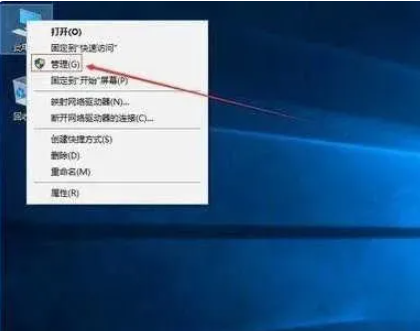
2、在管理界面,右击C盘。选择压缩卷。

3、开始压缩:输入您需要新建磁盘的大小。

4、完成后,界面会出现一个黑色框10.00G未分配的磁盘。
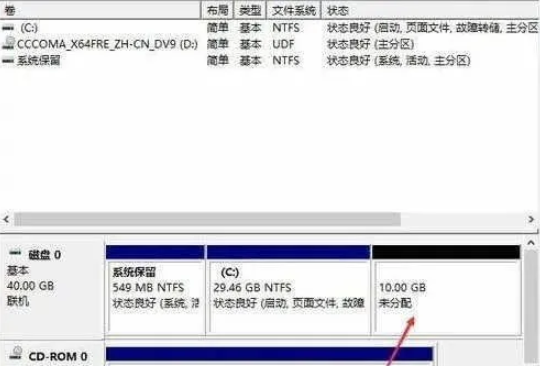
5、右击未分配的磁盘,选择新建简单卷。

6、点击下一步即可。





7、磁盘变成蓝色状态即新建完成。

总结:
1、右键管理此电脑
2、在管理界面,右击C盘。选择压缩卷。
3、开始压缩:输入您需要新建磁盘的大小。
4、完成后,界面会出现一个黑色框10.00G未分配的磁盘
5、右击未分配的磁盘,选择新建简单卷
6、点击下一步即可。
7、磁盘变成蓝色状态即新建完成。
![微软新系统win11发布了吗[多图]](https://img.jiaochengzhijia.com/uploadfile/2022/1224/20221224204853627.png@crop@160x90.png)
![参加win11内测的方法[多图]](https://img.jiaochengzhijia.com/uploadfile/2022/1224/20221224102452534.png@crop@160x90.png)
![怎么安装正版win11[多图]](https://img.jiaochengzhijia.com/uploadfile/2022/1223/20221223200051981.jpg@crop@160x90.jpg)
![3代酷睿装win11教程[多图]](https://img.jiaochengzhijia.com/uploadfile/2022/1222/20221222231250862.png@crop@160x90.png)
![win11release preview是什么 win11release preview频道详细介绍[多图]](https://img.jiaochengzhijia.com/uploadfile/2021/0817/20210817235150335.jpg@crop@160x90.jpg)
![手把手教你win11内测怎么参加[多图]](https://img.jiaochengzhijia.com/uploadfile/2022/0926/20220926000102303.png@crop@240x180.png)
![win11磁盘划分怎么操作[多图]](https://img.jiaochengzhijia.com/uploadfile/2022/0907/20220907000124797.png@crop@240x180.png)
![win11进不去原神游戏怎么办[多图]](https://img.jiaochengzhijia.com/uploadfile/2022/0911/20220911035329263.png@crop@240x180.png)
![d3dx9_43.dll如何修复_计算机中丢失d3dx9_43.dll解决方法[多图]](https://img.jiaochengzhijia.com/uploadfile/2021/0902/20210902171932552.jpg@crop@240x180.jpg)